Comment trouver une application iOS manquante depuis votre écran d'accueil

Vous êtes sûr que vous avez l'application sur votre iPhone, mais vous ne pouvez la trouver nulle part. Est-ce qu'il a été enterré dans l'une de vos pages d'écran d'accueil? Était-ce perdu dans un dossier? L'avez-vous accidentellement supprimé? Peu importe comment il a disparu, vous pouvez le trouver avec cette astuce simple.
Pour localiser l'application manquante, balayez vers la droite sur votre iPhone ou iPad depuis l'écran d'accueil pour afficher la boîte de recherche Spotlight. Entrez le nom partiel de l'application que vous recherchez.
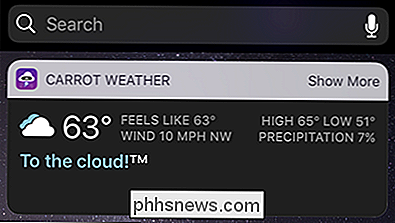
Appuyez sur l'icône qui s'affiche pour lancer l'application. Les résultats de recherche afficheront même une notation à côté si elle se trouve dans un dossier.
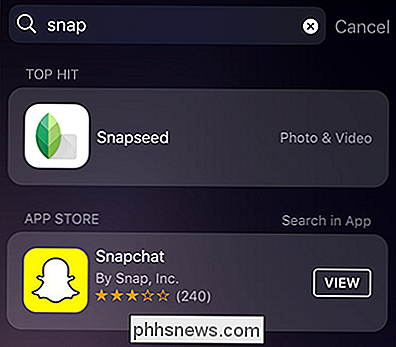
Dans ce cas, Snapseed se trouve dans un dossier appelé "Photo & Vidéo" quelque part sur notre écran d'accueil.
En plus de localiser les applications installé sur votre appareil, la fonction de recherche touche également la recherche App Store. Dans la capture d'écran ci-dessus, vous pouvez voir que la recherche de "snap" a permis de récupérer à la fois l'application installée, Snapseed, et l'application populaire (mais non installée) Snapchat. Si nous supprimions accidentellement Snapchat et que nous étions à la recherche de cette fonctionnalité, cette même technique nous montrerait que ce n'était pas au téléphone et appuyer simplement sur le bouton "VIEW" nous amènerait à l'App Store où nous pourrions le télécharger à nouveau. CONNEXION:
Comment utiliser la recherche Spotlight sur votre iPhone ou votre iPad Si vous utilisez pour la première fois la recherche Spotlight sur votre appareil iOS, nous vous encourageons à consulter notre guide qui couvre tout, de la suggestion de Siri à contrôler les applications dans lesquelles Spotlight effectue une recherche.

Comment ajouter des appareils Smarthome à l'Assistant Google à partir de votre téléphone
Avec le nouvel assistant Google (ou new to you ), vous pouvez contrôler les appareils domestiques intelligents comme le Nest Thermostat, lumières Hue, et plus avec juste votre voix-droit à partir de votre téléphone. Voici comment les configurer. Pour contrôler un appareil à partir de l'Assistant Google, vous devez d'abord l'ajouter à votre compte Google.

Vous devez désactiver la saisie automatique dans votre gestionnaire de mots de passe
Les annonceurs ont trouvé une nouvelle façon de vous suivre. Selon Freedom to Tinker, quelques réseaux publicitaires abusent maintenant des scripts de suivi pour capturer les adresses e-mail que votre gestionnaire de mots de passe remplit automatiquement sur les sites Web. Mais ça devient pire: ils pourraient utiliser cette technologie pour capturer vos mots de passe si ils voulaient.



